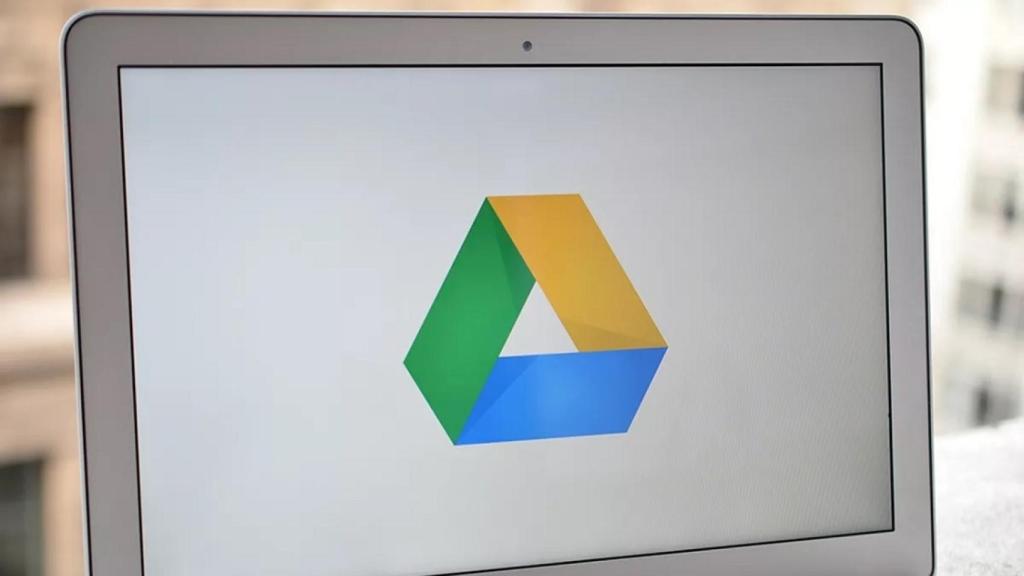
Google Drive será más segura: permitirá manejar archivos cifrados
Cómo liberar espacio en tu cuenta de Google
Descubre todas las maneras que hay para liberar espacio en tu cuenta de Google y así no consumir los 15 GB de espacio disponibles.
22 junio, 2019 16:06El espacio es algo que preocupa mucho a los usuarios en Android, siempre se desea el máximo posible en el teléfono. La realidad es que no solo en el teléfono es importante tener espacio, también en el almacenamiento en la nube. Por ejemplo, en Google Drive.
Es posible que haya problemas de espacio en la cuenta de Google. Si esto ocurre, hay métodos para ganar algo de espacio de una forma muy simple.
Lo normal es que la mayoría de usuarios use la versión gratuita de Google Drive. Esto supone un espacio de 15 GB. Si bien puede ser de enorme ayuda, en algunos casos resulta algo limitado. Así que, para los que no desean pasarse a planes u opciones de pago, proponemos unas cuantas maneras de liberar almacenamiento.
Eliminar correos de Gmail
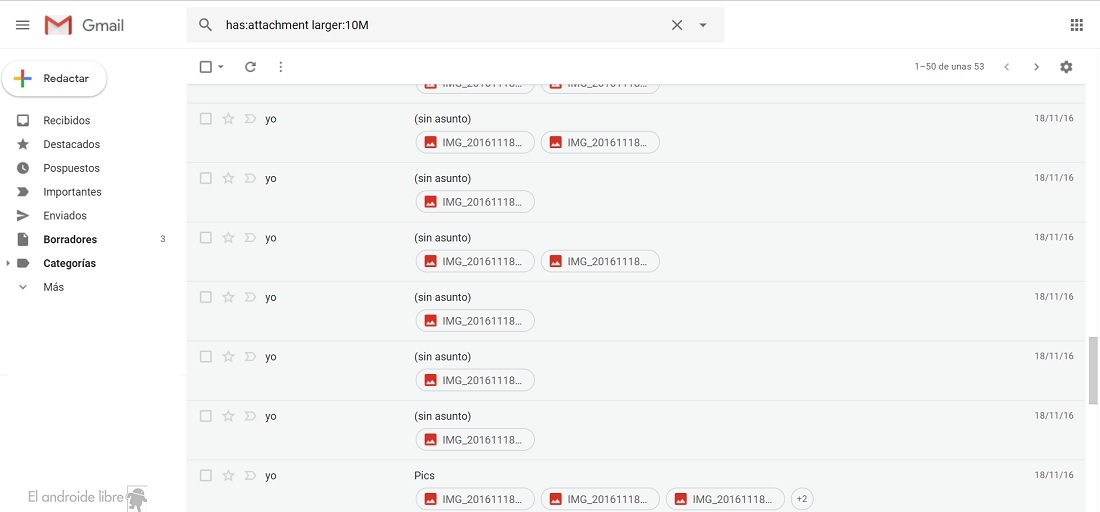
Si se usa Gmail de manera habitual, es posible que se acaben acumulando una gran cantidad de mensajes en la bandeja de entrada. En muchos casos, dichos mensajes tienen archivos adjuntos, archivos que consumen bastante espacio en la cuenta de Google. Por eso, una recomendación es eliminar aquellos correos que tengan un peso excesivo. También es importante vaciar las carpetas de publicidad o social, que en muchos casos no se usan.
Gmail da a los usuarios la posibilidad de filtrar los correos con archivos adjuntos pesados. Basta con buscar este texto usando el buscador de Gmail: «has:attachment larger:10M» (sin las comillas). Filtra aquellos correos que pesen más de 10 MB. El 10 es un número que se puede cambiar por otro, como 5 MB. Una vez localizados los correos pesados basta con eliminarlos; siempre y cuando no sean útiles, por supuesto.
Por otro lado, no se debe olvidar la carpeta de spam. Si bien Google los elimina de forma automática después de 30 días, hay momentos en los que se pueden acumular muchos. Eliminarlos es algo que se puede hacer manualmente sin que se tarde apenas tiempo. También hay que vaciar la papelera en Gmail: una vez eliminados los correos con adjuntos pesados hay que sacarlos definitivamente de Gmail vaciando la papelera.
Eliminar archivos pesados en Google Drive
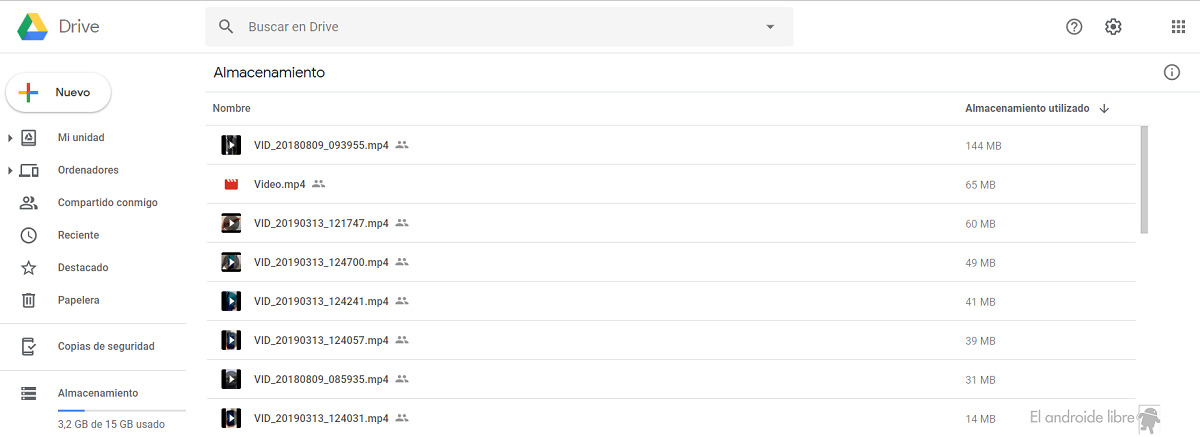
Google Drive se usa habitualmente para guardar muchos archivos o copias de seguridad de Android; y es posible que muchos de esos archivos no vayan a necesitarse más. Una de las ventajas es que se pueden organizar los archivos en función del peso: basta con entrar en este enlace para hacerlo. Se podrán ver entonces los archivos organizados del más a menos pesado.
Esto es algo que proporciona una buena perspectiva sobre todo lo que hay almacenado en Google Drive. Por tanto, hay que buscar y comprobar qué archivos de los que hay allí no se necesitan ya. Siempre hay que tener cuidado con lo que se borra en el proceso y pensar en el futuro: ¿realmente no lo vas a necesitar?.
Google Fotos
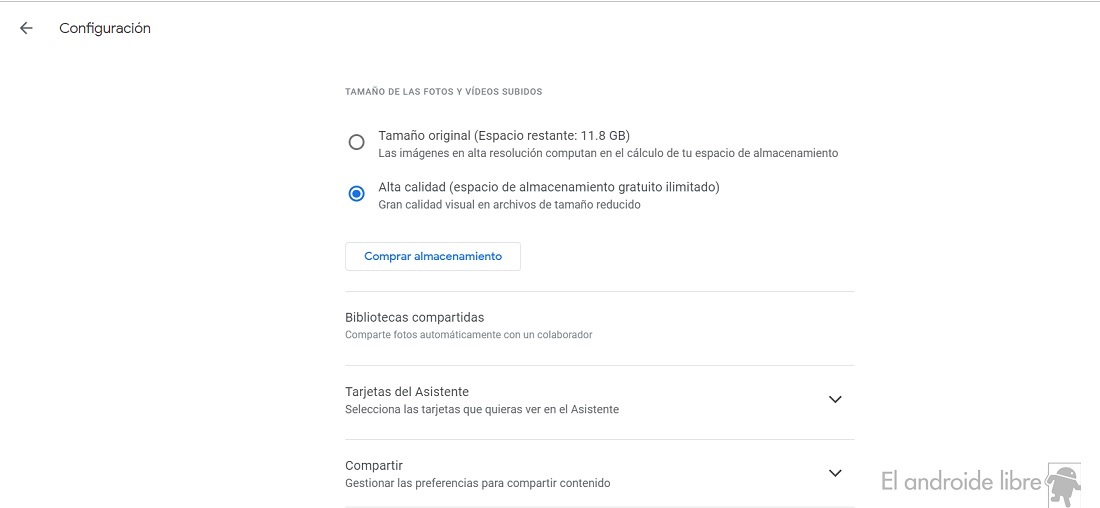
La aplicación de fotos forma parte también de la cuenta de Google, de modo que consume espacio de Drive. En este caso hay una función que puede ser de enorme interés para los usuarios ya que permite liberar espacio sin necesidad de borrar archivos. Lo que se hace es guardar las fotos de la aplicación en alta calidad.
Dentro de los ajustes de Google Fotos hay una función que se llama Alta calidad (espacio de almacenamiento gratuito ilimitado), junto a un botón. Basta con pulsar en el botón para que las imágenes se optimicen: no se perderá ninguna de las fotos ya subidas; mientras se ahorra el almacenamiento que antes ocupaban ya que Google no lo va a descontar.
Eliminar datos de aplicaciones
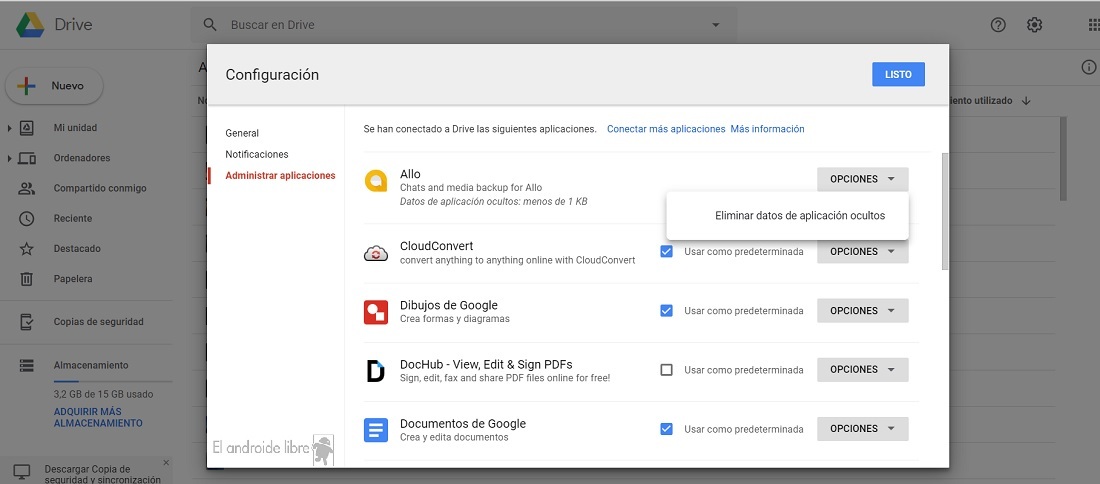
Otro aspecto que se tiene que tener en cuenta es el uso de datos de algunas de las aplicaciones asociadas a la cuenta de Google. Hay ocasiones en las que esta cantidad es elevada, por lo que atacándola se liberará almacenamiento en la nube.
Dentro de Google Drive, tanto en el ordenador como en un smartphone Android, hay que entrar en la configuración. Saldrá entonces una nueva ventana en la pantalla donde hay varias opciones en la parte izquierda. La tercera de ellas se llama «Administrar aplicaciones«, esta es la que nos interesa.
Junto a cada una de las aplicaciones hay un botón gris que dice opciones. Al pulsar sobre el mismo sale un pequeño menú contextual con la opción que dice «Eliminar datos de aplicación ocultos«. Es bueno hacer esto con aquellas que tengan la mayor cantidad de datos, también es posible hacerlo directamente con todas. Eso sí, debes tener en cuenta que puedes perder información importante de aquellas apps que uses con frecuencia.





